Ошибка при запуске приложения 0xc0000022: windows 7 10 skype (скайп) что делать как исправить
Часто при запуске игры возникает критическая ошибка 0х0000022, после чего приложение не запустится. Что конкретно приводит к возникновению этой ошибки никто точно сказать не может, но есть решения, которые часто помогают ее решить.
И так в первую очередь могут быть проблемы с правами доступа, чтобы проверить так ли это, стоит попробовать запустить игру с правами администратора. Кликните по ярлыку игры и выберите пункт «запустить от имени администратора». Если это вам помогло игру нужно переустановить на компьютер заново от имени вашего пользователя. Если нет идем дальше ...
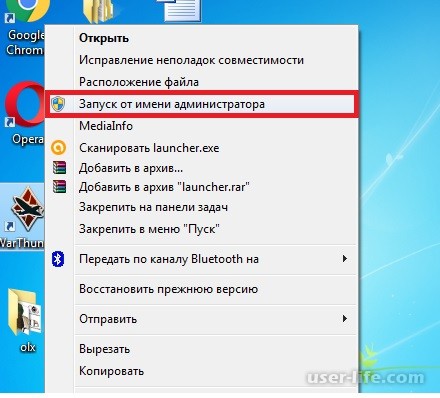
Часто бывает так, что программное обеспечение может быть не совместимо с установленной операционкой, версией Виндовс. Решением станет запуск приложения в совместимом режиме. Для этого выбираем свойства ярлыка нашего приложения, вкладку в контекстном меню совместимость, и запусткаем программу в режиме совместимости и выбрать, незабываем из выпадающего списка выбрать операционную систему под которую программа была разработана.
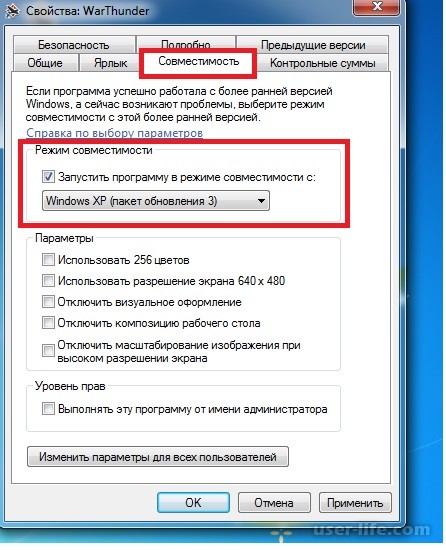
Также ошибка 0х0000022 связана с работой графики, поэтому стоит проверить правильность работы драйвера видео, обновить его до последней версии. Для этого зайдите в диспетчер устройств, выберите ваш видеоадаптер, вызовите на нем контекстное меню и нажмите обновить драйвер. Также драйвер можно скачать с официального сайта и установить на ваш персональный компьютер.
Если мы говорим о графике, то не лишним будет проверить какая версия приложения DirectX у вас установлена и обновить его также к последней версии. Не стоит и забыват про PhysX
На самом деле, вариантов устранения данной ошибки масса. Возможно, это проблемы с совместимостью или отсутствие какого-либо системного файла так сказывается при запуске приложения. Нет смысла перечислять всевозможные решения, потому что в большинстве случаев мы ограничиваемся лишь несколькими способами, и проблема более нас не беспокоит.
Первым дело нужно устранить проблемы, которые могут быть связаны с видео-библиотекой. В нашем случае это видео драйверы. И единственный вариант искоренить источник ошибки, переустановить их или обновить. Вы должны проделать следующие действия, чтобы скачать драйвера на видеокарту NVidia (или ATI Radeon):
Переходим на официальный сайт. В первом случае – это nvidia.ru, во втором - radeon.ru (далее мы будем рассматривать всё на примере видеочипов производства компании NVidia, инструкция аналогична и для Radeon, лишь интерфейсы сайтов и программ немножко отличаются);
Сайт Nvidia
Наведите курсор на пункт «Драйверы» в верхнем горизонтальном меню, выпадет меню. Далее Вы должны будете выбрать подпункт «Загрузить драйверы»;
Загрузка драйвера
Страница обновится и перед Вами откроется поисковик по драйверам. Вы должны будете указать тип продукта, его серию, семейство, выбрать операционную систему и её разрядность, а также язык. Сразу после кликните по кнопке «Поиск»;
Выбираем конфигурацию
Содержимое страницы обновится вновь и Вам предложат скачать подобранные согласно Вашим настройкам драйверы;
Нажмите на кнопку «Загрузить сейчас» для их загрузки;
Скачивание
Как только они загрузятся на компьютер, запустите скачанный файл и следуйте инструкции по установке драйверов;
Закончили установку? Не поленитесь перезагрузить компьютер, чтобы они запустились и начали корректно работать.
Что ж, самое время попробовать запустить программу или игру вновь. Если она не заработала и на сей раз, то нужно попробовать ещё один способ.
Установка последней версии DirectX как способ избавиться от ошибки 0xc0000022
Достаточно часто наличие устаревшей версии программы или повреждение её файлов становятся корнем этой проблемы, поэтому давайте как можно скорее займёмся её устранением. Вас ожидают следующие манипуляции:
Вы должны перейти на эту страницу: «https://www.microsoft.com/ru-ru/Download/confirmation.aspx?id=35».
Программа DirectX является частью софта компании Microsoft, именно поэтому мы рекомендуем загружать её исключительно из официального источника;
Загрузка начнётся в течении тридцати секунд в автоматическом режиме;
После того, как файл загрузится, Вы должны будете запустить его;
Чтобы правильно установить/обновить софт, следуйте инструкции установщика;
После установки перезагрузите компьютер;
Готово! Программа или игра, ранее выдававшая ошибку 0xc0000022, работает
Рейтинг:
(голосов:1)
Предыдущая статья: Во время разговора в Скайпе пропадает звук (Skype): меня не слышат что делать
Следующая статья: Файл amr чем открыть формат расширение на компьютере
Следующая статья: Файл amr чем открыть формат расширение на компьютере
Не пропустите похожие инструкции:
Комментариев пока еще нет. Вы можете стать первым!
Популярное
Авторизация



































Добавить комментарий!